Rahasia Meningkatkan Performa Komputer
Huh lagi lagi ga ada inspirasi buat posting-in hal hal menarik . ya sudah mending ane berikan saran untuk agan agan semua . Ingin meningkatkan perfoma komputer atau notebook agan lebih cepat dengan cara aman dan tidak perlu mengeluarkan biaya sepersen pun? Memang ada caranya? Ya, tanpa mengupgrade memori ataupun mengganti prosesor, sebenarnya kinerja komputer/notebook agan dapat ditingkatkan dengan beberapa cara. Khusus untuk Operating System (OS) Windows XP, ada 6 [+1] yaitu : Hmm,, tapi jalaninnya hati hati ya!! rusak ga nanggung looh... semua tipsnya udah ane coba dan lumayan lah .
1. Non-aktifkan Program Start-Up Extra
ada beberapa program aplikasi yang memiliki sifat carrier (bawaan) yang mengeksekusi program tersebut pada saat kita baru menghidupkan komputer (start-up). Contoh umum adalah program Updater Acrobat, Real Player, AOL, MS Groove, Winamp, Matlab, YM dan masih banyak lagi. Jika program ini aktif ketika start-up, maka antara start-up hingga dalam keadaan normal (ready) akan membutuhkan waktu yang lebih lama. Oleh karena itu, non-aktifkanlah program-program yang tidak diperlukan pada awal start-up. Sebaiknya semua program aplikasi non-Windows dan antivirus, maka non-aktifkanlah. Berikut langkah-langkahnya :
1. Klik Start, lalu klik Run..
2. Ketiklah msconfig , lalu tekan enter atau klik OK.
3. Akan tampil System Configuration Utility.
4. Pilih dan kliklah Startup.
5.Pada tab Startup, Anda akan melihat box-box akan ditandai check list hijau (v). Pelajarilah setiap item tersebut dengan melihat Command. Cobalah hilangkan checklist hijau (v) pada item-item program yang tidak diinginkan. Program-program dengan command C:Windows sebaiknya dibiarkan seperti kondisi semula.
6. Setelah beberapa item telah di unchekc (menghilangkan v pada box), maka kliklah Apply dan/atau OK.
Akan ada konfirmasi apakah ingin restart ?
7. Setelah restart, pada layar akan muncul konfirmasi lagi, dan pilihlah “option for not showing this dialogue every time your PC reboots“.
2 . Optimasi Aturan Tampilan (Display Setting)
Secara normal, Windows XP memberi tampilan yang “indah”, dan tentu saja ini membutuhkan resource (cadangan memori) yang berlebih. Oleh karena itu, ada baiknya jika Anda memilih tampilan yang biasa-biasa saja alias sederhana. Berikut caranya:
1. Klik start, lalu klik kanan My Computer
2. Pilih dan kliklah Properties
3. Akan muncul System Properties
4. Pilihlah Advanced
5. Pada Perfomance, kliklah Setting
6. Akan muncul Perfomance Option dan Visual Effect
7. Klik Custom dan silahkan hilangkan beberapa item check list pada box, dan biarkan item-item dibawah ini tetap check (v).
>. Use visual styles on windows and buttons
>. Show shadows under menus
>. Show shadows under mouse pointer
>. Show translucent selection rectangle
>. Show Window contents when dragging
>. Slide taskbar buttons
>. Use common tasks in folders
>. Use drop shadows for icons labels on the desktop
8. Silahkan klik Apply. Dan kemudian klik OK.
3. Mempercepat Browsing File
agan pasti mengalami ketika membuka “My Computer” untuk menelusuri folder-folder terjadi delay (butuh waktu beberapa saat). Hal ini disebabkan karena Windows XP secara otomatis sedang mencari file-file network dan printer setiap kali Anda membuka Windows Explorer. Untuk mempercepat kinerja ini, maka lakukanlah :
1. Klik start, dan double klik My Computer
2. Kliklah menu Tools (bagian atas)
3. Pilihlah Folder Options
4. Muncul box Folder Options, dan pilihlah View
5. Hilangkan check (v) pada Automatically search for network folders and printers check box.
6. Klik Apply dan selanjutnya OK.
7. Perubahan hasil akan terlihat setelah restart.
4. Jalankan Disk CleanUp
OS Windows maupun progam aplikasi selalu “menitip” file sementara (temporary files) di “sekeliling” hard disk Anda, sehingga membutuhkan space. Hal ini akan membuat kondisi hard disk akan “full” sehingga akan mempengaruhi faktor kecepatan Windows serta mengurangi efisiensi akses hard disk dan operasi memori virtual. Fenonema ini umumnya menjadi masalah ketika komputer kita digunakan untuk browsing dan surfing internet dengan frekuensi tinggi. Cara “penyembuhan”-nya adalah :
1. Klik start, dan double klik My Computer
2. Klik kanan pada Drive C hard disk
3. Kliklah Disk Cleanup
4. Tunggulah beberapa saat dan akan muncul Disk Cleanup for (C
5. Pilihlah (berikan check list V) pada Temporary Internet Files and Recycle Bin
6. Klik OK dan selesai
7. Catatan : sebaiknya dilakukan 1 atau 2 minggu sekali
5. Disk Defragmenter
Sering mengcopy dan mendelete file-file dalam hard disk menyebabkan susunan file-file dalam hard disk berantarakan. Antara file folder A akan berserakan diantara folder B, C, atau D. Dan juga sebaliknya file folder B bisa berserakan diantara space folder A, C atau D dan seterusnya. Hal ini akan memperlambat kinerja Windows dalam mengakses data (pembaca hard disk akan mencari file-file cakram pada hard disk yang telah berserakan). Dan biasanya, setelah penggunaan dan peng-copy-an/ pen-delete-an terjadi selama 1, 2, 3 atau 4 bulan, maka struktur file akan berserakan. Untuk itu, kita perlu merapikan file tersebut. Caranya sebagai berikut :
1. Klik start dan pilih All Programs
2. Pilih Accessories
3. Pilih System Tools
4. Pilih Disk Defragmenter
5. Akan muncul “Disk Defragmenter” dengan tampilan volume hard disk kita
6. Kliklah Volume C, dan klik Analyze
7. Setelah beberapa saat, akan muncul hasil analisisnya. Akan muncul hasil yakni“You do not need to defragment this volume” atau “You need to defragment this volume“.
8. Jika yang muncul adalah “You need to defragment this volume“,
maka kliklah Defragment. Jika sebaliknya, maka kliklah Close.
9. Setelah seleasai di C, Anda dapat mengecek untuk partisi hard disk di D, E dan seterusnya.
Catatan : lakukan pengecekan dan/atau defragment 2 atau 3 bulan sekali. Jangan sering-sering defragment karena akan berdampak buruk pada hard disk. Maksimum sekali dalam 2 bulan atau lebih.
6. Bersihkan Sistem Register yang Tidak digunakan
Cara 6 agak sulit karena membutuhkan program untuk membersihkan/mendelete sistem register program-program yang sudah tidak digunakan lagi (sisa-sisa uninstall program). Disamping itu, banyak juga file-file register yang error dalam OS Windows seiring berjalannya waktu. Hal ini akan memperlambat kinerja Windows. Oleh karena itu, secara periodik (mungkin 3 atau 6 bulan sekali) kita perlu me’maintenance” file-file register yang bermasalah. Beberapa program membersihkan sistem register seperti Ashampoo TuneUp Utilities, RegCure dan masih banyak lagi. Sebenarnya, jika Anda mengerti fungsi register pada Windows, Anda dapat melakukannya secara manual melalui command regedit. Namun, agak sulit untuk awam.
7. Rahasia Tambahan +3
Selain 6 langkah tersebut, sebenarnya ada beberapa cara lain seperti :
1. Pemilihan program antivirus yang efisien, efektif dan handal. Tidak bisa dipungkiri bahwa banyak antivirus yang handal justru memperlambat kinerja Windows.Penggunaan jenis antivirus sangat bergantung pada “perlakuan” yang diberikan pada komputer/laptop Anda. Jika komputer Anda sering dimasukin flash disk atau download “aneh-aneh”, maka sebaiknya menggunakan antivirus yang handal. Jika tidak, Anda bisa tanpa menggunakan antivirus, namun dengan proteksi manual.
Baca : Melindungi Komputer Secara Manual dari Serangan Virus
2. Setting “Direct Memory Access” (DMA)
3. Menon-aktifkan index file di Windows Component
Sekian Tips untuk mempercepat kinerja OS Windows . Terima Kasih
 Selamat jika website Anda sudah terindeks di search engine! Mungkin Anda sudah melakukan submit secara manual (daftar alamat submit search engine secara manual), atau telah memanfaatkan layanan free submitter semacam http://www.submitexpress.com/.
Selamat jika website Anda sudah terindeks di search engine! Mungkin Anda sudah melakukan submit secara manual (daftar alamat submit search engine secara manual), atau telah memanfaatkan layanan free submitter semacam http://www.submitexpress.com/.



















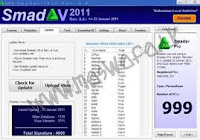



 kemudian buat objek elips dan beri warna merah. kemudian buat objek elips lagi tapi ukurannya lebih kecil dengan warna putih dan letakan ditengah elips merah.
kemudian buat objek elips dan beri warna merah. kemudian buat objek elips lagi tapi ukurannya lebih kecil dengan warna putih dan letakan ditengah elips merah.
 dengan cara klik di Garis atas dan bawah lingkaran. Setelah menjadi dua bagian, beri warna merah untuk sebelah kiri dan putih untuk kanan.
dengan cara klik di Garis atas dan bawah lingkaran. Setelah menjadi dua bagian, beri warna merah untuk sebelah kiri dan putih untuk kanan.
 atur dengan columns=6 dan rows=1
atur dengan columns=6 dan rows=1  pastikan snap to object sudah di centang (View-Snap To Object).
pastikan snap to object sudah di centang (View-Snap To Object). 




 kita buat dua objek persegi panjang seperti gambar di bawah dan letakan di atas objek setengah lingkaran putih.
kita buat dua objek persegi panjang seperti gambar di bawah dan letakan di atas objek setengah lingkaran putih. 

 dan beri warna merah. Delete hasil weld-nya.
dan beri warna merah. Delete hasil weld-nya.
 klik di kanan dan kiri (untuk mengakhiri tekan ESC),
klik di kanan dan kiri (untuk mengakhiri tekan ESC),  klik satu kali pada garis kemudian pilih Convert Line To Curve
klik satu kali pada garis kemudian pilih Convert Line To Curve

























